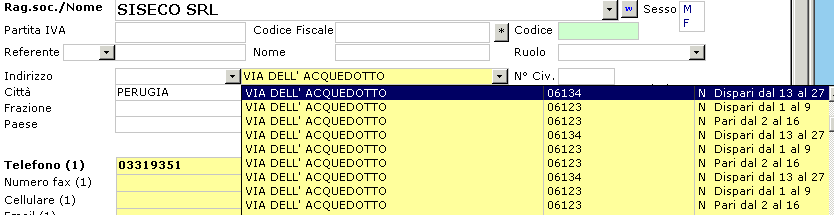- Contents
- Index
- Glossary
A partire dal 1° gennaio 2007 sono stati modificati i CAP di alcune città italiane; in conseguenza non sarà più possibile indirizzare la posta ordinaria in zone denominate “multiCAP” (es. MILANO, ROMA o TORINO) senza indicare il CAP preciso.
A partire dal 1° ottobre 2006 ci sarà un periodo di "tolleranza" per sette mesi, trascorsi i quali la regola sarà applicata rigidamente. GAT.crm dispone di una Tabella Comuni aggiornata secondo le indicazioni di Poste Italiane.
INSTALLAZIONE ED UTILIZZO
Attualmente esistono due tabelle Comuni:
-
una gratuita che può essere installata da tutti i clienti
-
una più aggiornata, ma a pagamento (necessita quindi password e nuovo codice di attivazione del sistema)
La seconda TABELLA COMUNI menzionata, conforme ai requisiti richiesti, può essere richiesta al proprio commerciale di fiducia scrivendo a commerciale@siseco.it .
Dopo il contatto commerciale positivo, verrà rilasciata una password personale, che servirà per eseguire il setup della Tabella Comuni, scaricabile qui: http://www.siseco.com/pro/gat/clienti/aggiornamenti_cap.htm
Scaricare quindi il setup "DB COMUNE DI GAT" (circa 2,81 Mb).
La tabella, oltre a richiedere una password, necessita di un nuovo codice di attivazione.
Di seguito illustreremo la procedura per l'installazione della TABELLA COMUNI a pagamento.
Per l'installazione della TABELLA COMUNI "GRATUITA", consultare l'apposita pagina.
I passaggi per l’installazione sono i seguenti:
-
scaricare l’aggiornamento della Tabella Comuni dal sito sopra indicato
-
posizionarsi sul server GAT e lanciare il setup seguendo le istruzioni a video
-
posizionarsi su una postazione qualsiasi e lanciare GAT
-
entrare in Tabelle / Comuni e premere il tasto “ARCHIVIO NUOVI CAP”
-
selezionare la voce “Ripristina nuova tabella comuni” ed attendere la fine dell’aggiornamento. Importante: l’operazione non deve essere interrotta. La durata indicativa dell’aggiornamento va dai tre ai cinque minuti.
Una volta terminato l’aggiornamento, premere di nuovo il tasto ARCHIVIO NUOVI CAP ed eseguire tutti gli aggiornamenti indicati:
-
inserimento nuovi comuni
-
aggiornamento province su Clienti
-
agg.to CAP su clienti non multicap
-
agg.to CAP su clienti multicap precisa
-
agg.to CAP su clienti multicap generale
Le ultime tre voci (Aggiornamento Multicap) prevedono l’esportazione di uno script da eseguire.
Vediamo nel dettaglio l'utilizzo delle voci suddette.
Agg.to CAP su clienti non multicap. Appena premuto, compare questo messaggio:

Premendo SI, GAT esporta la lista dei clienti interessati all’aggiornamento, che può essere tenuta da parte come “copia” prima dell’aggiornamento dati.
Premendo NO, viene generato uno script che dovrà poi essere lanciato da Utilità / Siseco Agg.to Database (’opzione “2 – esegue comando al termine/al comando GO”) per l’aggiornamento dei clienti non multicap.
Agg.to CAP su clienti multicap precisa. Appena premuto, compare questo messaggio:

Premendo SI, GAT esporta la lista dei clienti interessati all’aggiornamento, che può essere tenuta da parte come “copia” prima dell’aggiornamento dati.
Premendo NO, viene generato uno script che dovrà poi essere lanciato da Utilità / Siseco Agg.to Database (’opzione “2 – esegue comando al termine/al comando GO”) per l’aggiornamento “preciso” dei clienti multicap.
Agg.to CAP su clienti multicap generale. Appena premuto, compare questo messaggio:

Premendo SI, GAT esporta la lista dei clienti interessati all’aggiornamento, che può essere tenuta da parte come “copia” prima dell’aggiornamento dati.
Premendo NO, viene generato uno script che dovrà poi essere lanciato da Utilità / Siseco Agg.to Database (’opzione “2 – esegue comando al termine/al comando GO”) per l’aggiornamento “generale” dei clienti multicap.
FUNZIONALITA’ NELL’ANAGRAFICA CLIENTE
Il caricamento della Tabella Comuni migliora il completamento e la localizzazione del cliente nella scheda anagrafica. Inserendo il nome della città, il CAP si compila automaticamente in modo corretto.
Per i clienti multicap di grandi città (es. Milano, Roma, ecc), il CAP potrebbe cambiare a seconda del numero civico in cui si trova l’utente. Per poster selezionare i CAP disponibili, basta seguire nell’ordine questi semplici passi:
-
inserimento del cliente (ragione sociale)
-
inserimento della città
-
inserimento dell’indirizzo e scelta del cap
Nota bene: selezionando una specifica città "multicap", nel campo “indirizzo” vengono mostrati SOLO gli indirizzi della città stessa. A seconda dell’indirizzo scelto, compariranno i CAP relativi.
Esempio: inserito il cliente N di PERUGIA. La via scelta ha diversi CAP di pertinenza: aprendo il menu a tendina vengono proposti quelli relativi alla via scelta, che l’utente può selezionare.